
SMTP đóng vai trò quan trọng trong hệ thống gửi và truyền mail trên Internet, đặc biệt là giúp cho quá trình gửi – nhận email nhanh chóng & đơn giản hơn, rất hữu ích cho các doanh nghiệp. Vì vậy tìm hiểu kiến thức về SMTP cũng như cách cài đặt cấu hình SMTP trên Gmail sẽ rất có lợi.
SMTP – Simple Mail Transfer Protocol là giao thức truyền tải thư tín (email) đơn giản hóa. Giao thức này đạt chuẩn TCP/IP có nhiệm vụ truyền tải, gửi mail trên môi trường Internet. Còn việc nhận mail, truy xuất dữ liệu sẽ được đảm nhận bởi 2 giao thức IMAP và POP3.

Giao thức SMTP lần đầu được giới thiệu vào năm 1982 bởi RFC 821 và được sử dụng rộng rãi cho tới ngày nay. Hiện tại, các thương hiệu lớn như Microsoft Exchange, IMB Notes và hệ thống webmail phổ biến như Outlook, Gmail,… đều sử dụng SMTP khi gửi/nhận mail bên ngoài.
Lợi ích khi dùng SMTP
Có thể nói giao thức SMTP không quá cần thiết với người dùng email cá nhân thông thường. Tuy nhiên nếu bạn có nhu cầu gửi email chứa các tệp dung lượng lớn hoặc gửi nhiều email cùng lúc thì đây là giải pháp tối ưu nhất.
SMTP mang tới những lợi ích thiết thực sau cho người dùng như:
- Nâng cao tỉ lệ gửi email thành công tới người nhận.
- Giúp giảm tình trạng email bị đánh dấu là spam, email dễ vào hộp thư inbox hơn. Từ đó giúp nâng cao tỉ lệ mở/đọc thư và tối ưu chi phí cho chiến dịch Email Marketing.
SMTP, POP3 và IMAP là 3 giao thức cần có trong quá trình gửi, nhận email. Sau đây là những điểm khác biệt chính giúp bạn phân biệt chúng:
Bước 1: Doanh nghiệp gửi một email bất kỳ, lúc này SMTP sẽ căn cứ vào tên email để gửi thông báo tới SMTP server gửi.
Bước 2: Sau khi SMTP server gửi nhận được tín hiệu, nó sẽ bắt đầu liên lạc và trao đổi thông tin với DNS server để tìm ra tên miền gốc tại hostname nằm trong SMTP server nhận.
Bước 3: SMTP server nhận sẽ kiểm tra và so sánh thông tin ngươi dùng có trùng khớp với thông tin email hay không. Nếu kết quả là trùng khớp thì thông báo email gốc sẽ được gửi tới máy chủ này. Lúc này, người nhận có thể tải email xuống thông qua các phần mềm như Outlook, Gmail,…
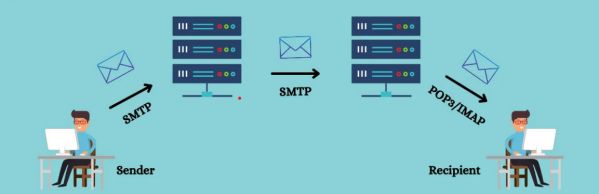
Trong trường hợp SMTP server gửi không thể liên lạc với DNS server thì các tín hiệu sẽ được gửi tới server trung gian. Những server trung gian này sẽ nhận thông báo gốc và gửi tới các server trung gian khác cho tới khi gửi thành công tới server nhận. Quá trình này sẽ lặp đi lặp lại nhiều lần và chỉ dừng lại khi thông báo hết hạn, không thể sử dụng được nữa hoặc được gửi đi thành công.
Cách cài đặt cấu hình SMTP của mỗi nhà cung cấp dịch vụ email sẽ có sự khác biệt. Trong bài viết này, chúng tôi sẽ chỉ hướng dẫn bạn cấu hình SMTP trên Gmail – hệ thống mail phổ biến nhất hiện nay. Cụ thể các bước thực hiện như sau:
Bước 1: Chuẩn bị thông tin
Người dùng có thể thiết lập SMTP với những thông tin sau:
- SMTP Server: smtp.gmail.com
- SMTP Username: Tên người dùng đặt cho tài khoản gmail. Ví dụ: abc@gmail.com.
- SMTP Password: Mật khẩu do người dùng tự chọn.
- SMTP Port: 587
- TLS/SSL: Required.
Bước 2: Thiết lập mật khẩu tài khoản gmail
Bạn truy cập vào đường link: https://myaccount.google.com/, đăng nhập vào tài khoản Gmail của bạn. Trong mục bảo mật, bạn bật phương thức Xác minh 2 bước.
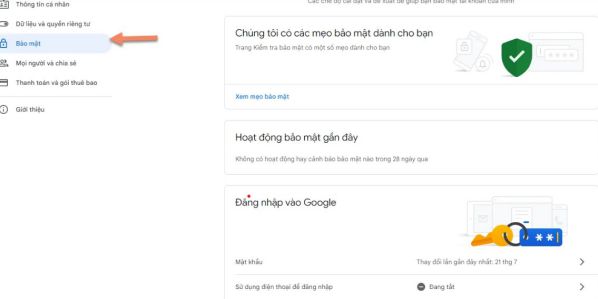
Tiếp theo, bạn nhấp vào mục Mật khẩu ứng dụng để tiến hành thiết lập mật khẩu.
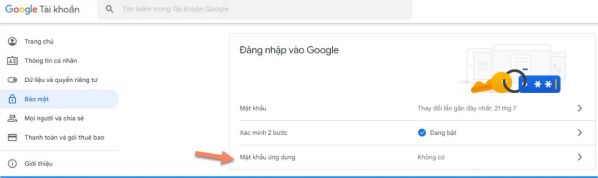
Sau đó nhấn vào mục Chọn ứng dụng, một danh sách các lựa chọn sẽ xuất hiên. Bạn chọn mục Khác (Tên tùy chỉnh).
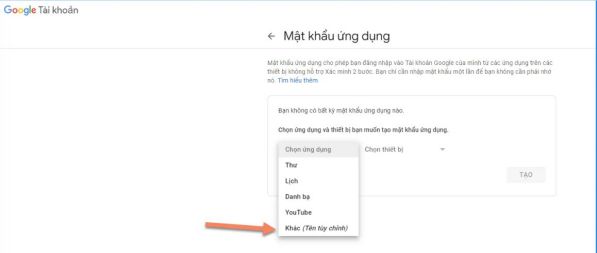
Bạn đặt tên gợi nhớ bất kỳ và nhấn nút Tạo để hoàn tất quá trình thiết lập mật khẩu. Sau đó, một bảng thông tin mật khẩu sẽ xuất hiện.
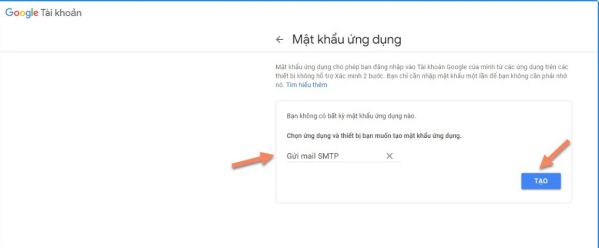
Bạn chỉ cần lưu lại những thông tin này là có thể sử dụng cấu hình SMTP Gmail ngay trên website.
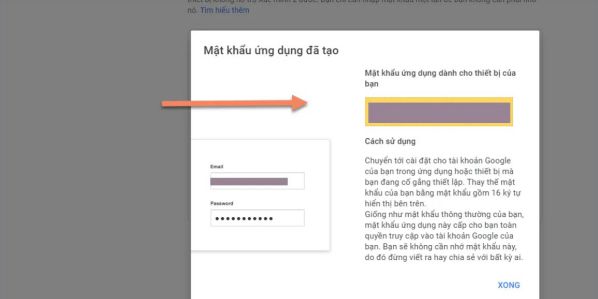
Bước 3: Cài đặt plugins WP Mail SMTP
Trước khi tiến hành cài đặt plugin WP Mail SMTP, bạn cần tải plugin này xuống theo link: https://wpmailsmtp.com/.
Sau đó, bạn vào mục Setting (Cài đặt) của WordPress, chọn mục WP Mail SMTP để bắt đầu cấu hình plugin này.
Trong giao diện Setting của WP Mail SMTP, bạn chú ý cài đặt các mục sau:
- From Email: Là địa chỉ email mà bạn sẽ sử dụng để gửi email.
- From Name: Là tên được dùng khi gửi mail. Bạn có thể dùng tên của website làm trên email.
- Mailer: Bạn chọn mục Other SMTP do sử dụng SMTP server.
- Return Path: Mục này sẽ giúp bạn nhận thông báo khi gửi thành công hoặc thất bại.
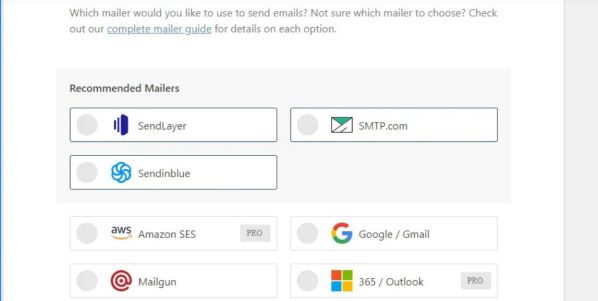
Khi bạn chọn mục Other SMTP, bạn cần điền các thông số sau để hoàn tất việc cài đặt:
- SMTP Host: Địa chỉ máy chủ SMTP, bạn có thể điền smtp.gmail.com.
- Encryption: Phương pháp mã hóa để gửi email từ server, bạn cần chọn khớp với số SMTP Port bên dưới.
- SMTP Port: Cổng được server gửi mail sử dụng, trong đó SMTP Port mặc định của Google là 465 (cho SSL) và 587 (cho TSL).
- Authentication: Chọn ON để bật.
- SMTP Username: Điền địa chỉ tài khoản email mà bạn sử dụng.
- SMTP Password: Điền mật khẩu tài khoản email tương ứng với mật khẩu đã tạo ở bước 2.
Sau khi hoàn tất những thông tin trên, bạn chọn Save Setting để lưu lại cấu hình.
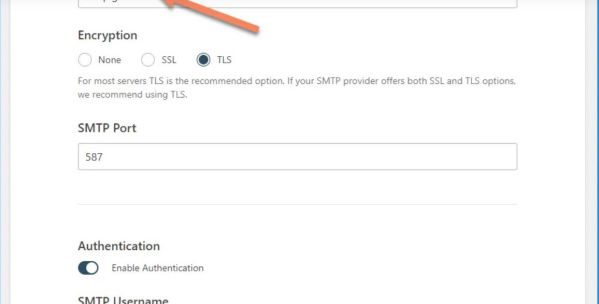
Để kiểm tra việc gửi mail có thành công không, bạn chuyển sang mục Email Test. Ở mục Send to, bạn điền email người nhận và bấm Send Email.
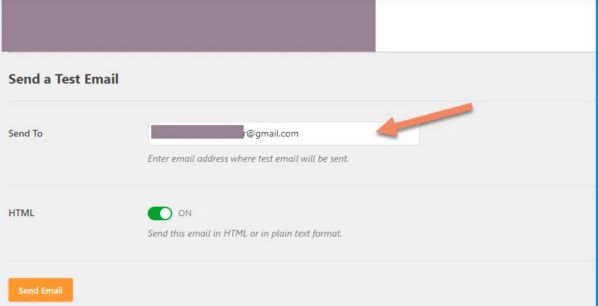
Nếu cài đặt thành công, một email sẽ được gửi tới hòm thư mà bạn đã nhập với thông báo: “Test HTML email was sent successfully! Please check your inbox to make sure it is delivered”.
Gmail là máy chủ gửi email miễn phí phổ biến hiện nay. Tuy nhiên Google hạn chế người dùng chỉ được gửi tối đa 500 email/ngày. Vì vậy hệ thống này chỉ phù hợp với những cá nhân, tổ chức nhỏ hoặc không có nhu cầu liên lạc, giao dịch qua email nhiều. Còn nếu doanh nghiệp của bạn có quy mô lớn, làm việc thường xuyên trên email thì đây không phải lựa chọn phù hợp. Lúc này, sử dụng dịch vụ Email Hosting hoặc Email doanh nghiệp là giải pháp tối ưu nhất dành cho các doanh nghiệp.
Phần kết:
Trên đây là toàn bộn những kiến thức cơ bản nhất về giao thức SMTP cũng như hướng dẫn cách cài đặt cấu hình SMTP trên Gmail đơn giản nhất cho bạn thực hành. Chúc thành công!
Mọi người cùng tìm kiếm: smtp, smtp gmail là gì, smtp username and password gmail, other smtp
Đến với dịch vụ Email doanh nghiệp của KDATA! Với chúng tôi, việc bảo mật thông tin quan trọng và xây dựng hình ảnh thương hiệu chuyên nghiệp trở nên dễ dàng hơn bao giờ hết. Hãy đăng ký email doanh nghiệp giá rẻ tại KDATA để trải nghiệm sự khác biệt và nâng tầm doanh nghiệp của bạn lên một tầm cao mới. KDATA - đồng hành cùng sự phát triển của bạn:
https://kdata.vn/email-business
👉 Liên hệ ngay KDATA hỗ trợ tận tình, support tối đa, giúp bạn trải nghiệm dịch vụ giá hời chất lượng tốt nhất
Tips: Tham gia Channel Telegram KDATA để không bỏ sót khuyến mãi hot nào